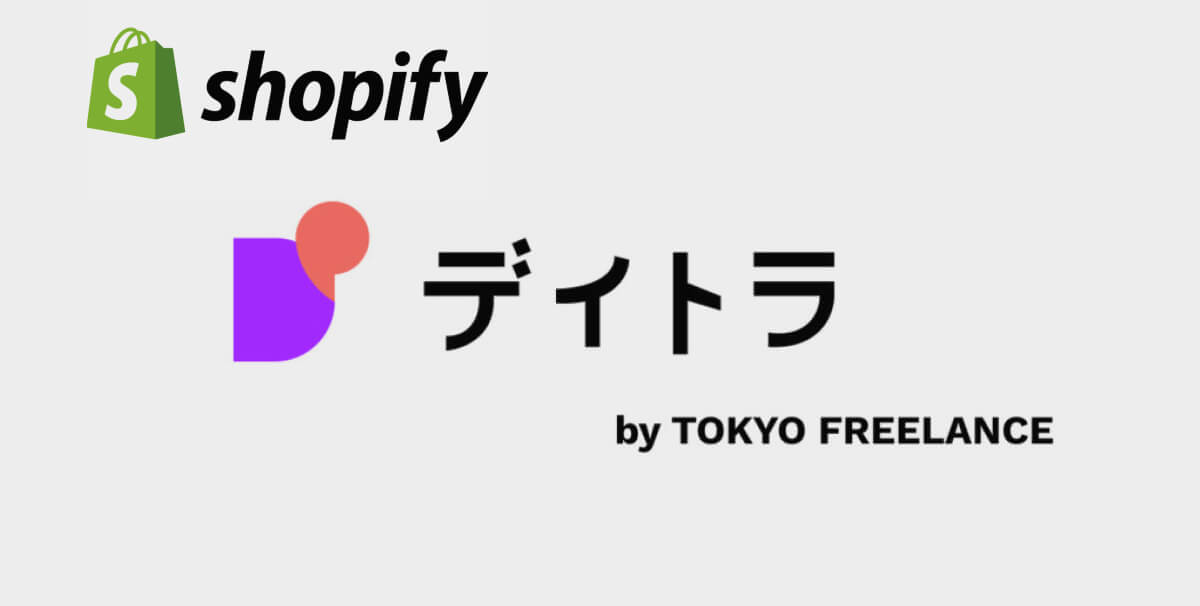【GTM】フォームの送信をトリガーに設定する方法【実際の画面付きで解説】
GA・GTM
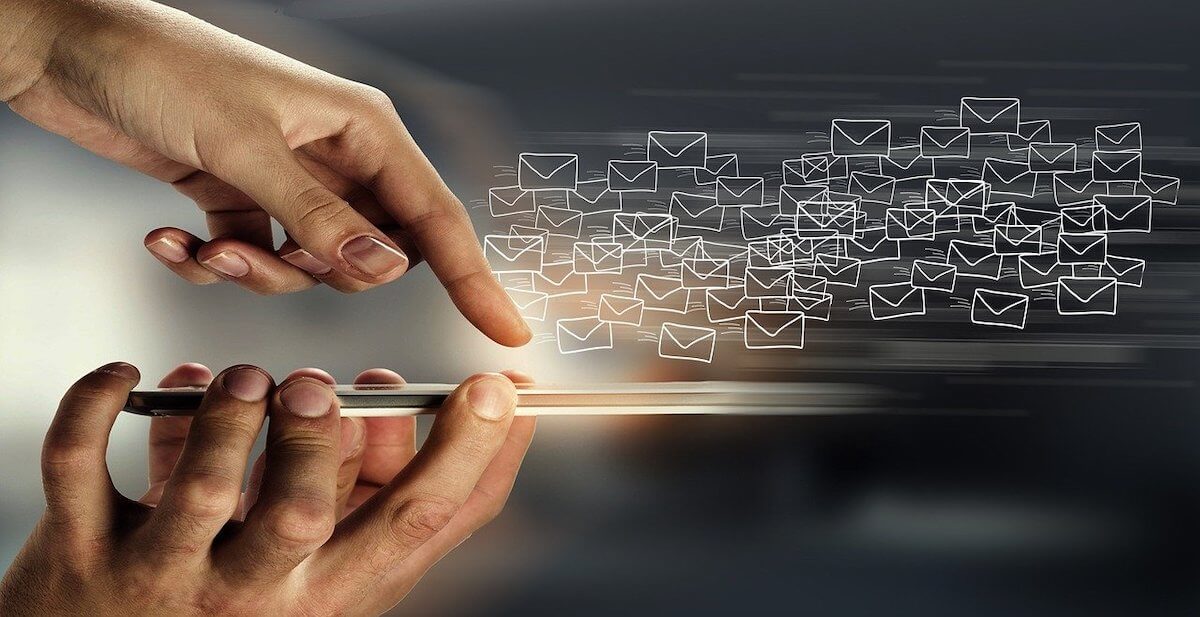
※本サイトはアフィリエイト広告を利用しています。
【GTMでフォームの送信をトリガーに設定したい人】
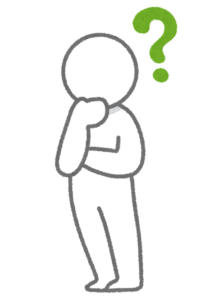
「Googleタグマネージャー(GTM)で、”フォームの送信”をトリガーとして設定する方法が知りたいなぁ。」
こういった疑問に答えます。
この記事を書いている僕は、
元々はエンジニアをしており、
現在はWebマーケ業界で
日頃からGTMを扱っています。
そんな僕が今回は、GTMを使って
『フォームの送信』をトリガーに設定する方法についてまとめました。
実際の画面も載せて、初心者の方でも
分かりやすいように解説したので、
ぜひ最後まで読んで、GTMの設定の幅を広げてください。
(※3分ほどでサクっと読めます。)
【GTM】フォームの送信をトリガーに設定する方法

では順番に解説していきます。
まずは、左のメニューから
『トリガー』を選択し、『新規』をクリックします。
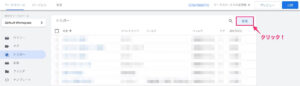
トリガーのタイプで
『フォームの送信』を選択し、
トリガーの名前に任意の名前を入力、
残りの項目も以下を参考に埋めて
右上の『保存』を押したら完成です。
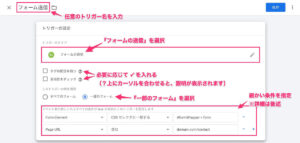
『妥当性をチェック』には✓を入れなくてOK
上記の画面内で、
[タグの配信を待つ] に
“必要に応じて✓を入れる”
と記載がありますが、
こちらは後ほど紹介する“条件”
を指定すれば、チェックは入れなくてOK。
「このチェックボックスをオフにすると
送信ボタンをクリックする度に発火する」
という旨の記載がありますが、
こちら実際に試してみたところ
そのような事にはならなかったのでご安心を。
フォーム送信の設定を深堀り【特定の条件下でトリガーを発火】
では、[一部のフォーム]を選択すると
その下部に表示される条件について、もう少し深堀りします。
タグマネージャーヘルプによると、
フォーム送信トリガーが発生した際に
以下の組み込み変数(GTMに元から用意されている変数)が使えるとのこと。
- Form Element:クリックされたform要素
- Form Classes:フォームのクラス属性に入力されている値の配列
- Form ID:form要素の ID 属性
- Form Target:form要素のターゲット属性
- Form URL:form要素のhref属性(※存在する場合)
- Form Text:フォーム内の表示テキスト
フォームの送信トリガーのおすすめの条件は?
おすすめの条件が、汎用性のある
上記6つのいずれか1つと『Page URL』の組み合わせ。
ちなみに、ここで指定する
『Page URL』に関しては、
サンクスページのURLではなく
フォームを送信する際のページURLだという点に注意してください。
また、先ほど紹介した
『Form Element』ですが、
こちらも勘違いする人が多く、
それが、ここで指定するのは
フォーム内の送信ボタン等ではなく、
以下のようなform要素だという点。
<form method="post" class="" id=""></form>
繰り返しですが、フォーム内の
送信ボタンなどを指定しても発火しないので注意してください。
簡単ではありましたが、
今回はこんな感じで終わります。
GTMの設定に関しては
以下の記事でも解説しているので、合わせてご覧ください😌
合わせて読みたい記事
≫【画像付き】GTM(タグマネ)とGAの連携方法を解説【初心者でも簡単】
【画像付き】GTM(タグマネ)とGAの連携方法を解説【初心者でも簡単】
GTMとGAを連携させる方法が知りたいですか?本記事では、ウェブ解析には必須のGoogleアナリティクスをGTMを使って設定する方法を実際の画面を載せながら解説しています。初心者でも理解できるように書いたのでぜひ最後までご覧ください。
≫【GTM】JavaScriptとカスタムイベントで発火させるCVの設定方法
【GTM】JavaScriptとカスタムイベントで発火させるCVの設定方法
GTM(Googleタグマネージャー)でJavaScriptとカスタムイベントを組み合わせて発火させる、トリガー・CVの設定方法が知りたいですか?本記事では、実際の画面を載せながら初心者でも迷わないように解説しています。GTMのカスタムイベントを使いこなしたい方は必見です。